iOS 18.3.2以下 / iOS 17.7.5以下で使用可能なカスタマイズアプリとして【mdcX】が登場!
こちらのアプリを使用することで、シャッター音の無音化やドック背景などの非表示…といったカスタマイズを行うことができる様になっています。
mdcX
今回リリースされたアプリ「mdcX」は、CVE-2025-24203という脆弱性を利用した各種カスタマイズが行えるアプリとなっています。
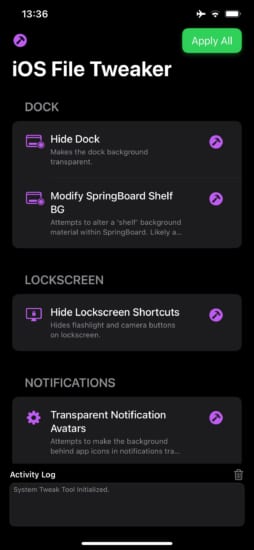
行えるカスタマイズ要素は複数用意されており、例えば「ホーム画面のドック背景を透明にする」や「純正カメラアプリのシャッター音 / 動画撮影音を無音化」、「ホームバーを非表示に」などが可能。
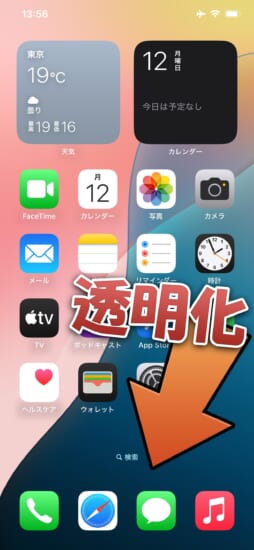

使用可能な環境は
使用されている脆弱性・Exploit「CVE-2025-24203」はiOS 18.4 / iOS 17.7.6で修正されているため、mdcXが使用可能なバージョンは以下の通りです。
- iOS 16.x:使用可能
- iOS 17.0〜17.7.5:使用可能
- iOS 17.7.6〜:非対応
- iOS 18.0〜18.3.2:使用可能
- iOS 18.4〜:非対応
できること
以下、執筆時点(mdcX v1.3.0時点)で搭載されているカスタマイズ項目になります(環境により一部うまく動作しない場合もある様なのでご注意ください)。
【ドック関係】
- Hide Dock:ドック背景を非表示化
- Modify SpringBoard Shelf BG:iPadのApp Shelf背景を変更?
【ロック画面】
- Hide Lockscreen Shortcuts:ロック画面のフラッシュライト / カメラボタンを非表示
【通知】
- Transparent Notification Avatars:通知バナーのアプリアイコン背景を透明に
【システム音】
- Silence Charging Sound:充電開始音を無音化
- Silence Lock Sound:ロック時音を無音化
- Silence Video Record Sounds:純正カメラアプリにて動画撮影時のシステム音を無音化
- Silence Photo Shutter Sounds:純正カメラアプリにて写真撮影時のシャッター音を無音化
- Silence Screenshot Sound:スクリーンショット撮影時のシャッター音を無音化
- Silence Keyboard Sounds:キーボード入力音を無音化
【Spotlight】
- Remove Spotlight Bottom Blur:Spotlight下部のボカシ効果を排除
【UI関連】
- Transparent UI Elements:通知や音楽プレーヤーの背景を非表示
- Hide Folder Backgrounds:フォルダ背景を非表示
- Remove Home Screen Edit Overlay:ホーム画面での編集時にオーバーレイ効果を非表示
- Remove App Switcher Blur:アプリスイッチャー背景のボカシ効果を排除
- Remove Spotlight Blur:Spotlight背景のボカシ効果を排除
- Hide Home Bar:画面下部のホームバーを非表示
【実験機能】
- ☢️ Nuke UIKitCore Materials ☢️:UIKitCoreのマテリアルセットを空にする項目(不安定になる、破損する恐れがある、など危険なため使用は推奨されておらず、実験機能です)
使い方
mdcXの使い方自体は非常に簡単なのですが、カスタマイズ適用後にリスプリングが必要な場合が多く、その辺りの手順についても記しておきたいと思います。
① mdcXのインストール
mdcXはGithub「speedyfriend433/mdcX」にて公開されていますので、最新版はこちらからIPAファイルをダウンロードしましょう。
執筆時点の最新版(v1.3.0)は「mdcX5.ipa」からダウンロードが可能です。
ダウンロードしたIPAファイルはAltStoreなどからデバイスへインストールしておきましょう。以下ボタンを利用すると、執筆時点の最新版(v1.3.0)をAltStoreで直接読み込み、インストールが行えます。
② カスタマイズの実行
インストールしたmdcXアプリをホーム画面から起動。
実行したいカスタマイズ項目を探し、項目右側にある「🔨」ボタンをタップするだけでカスタマイズの実行が行われます。
実行後にステータスが表示されるので、Succeededとなっていれば成功。
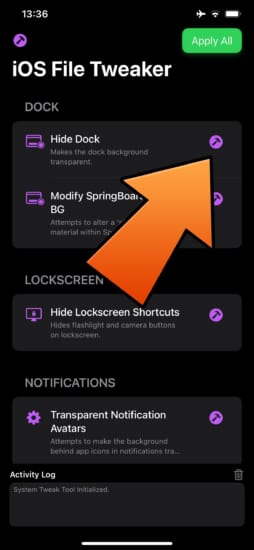
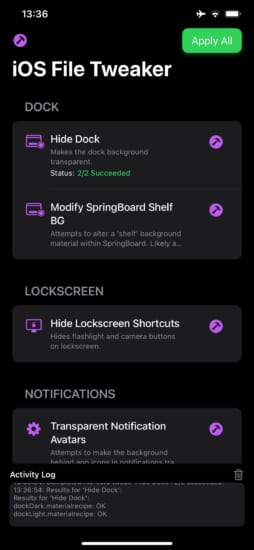
推奨されるリスプリングの方法
多くのカスタマイズ要素では実行後にリスプリングを行なって正常に適用されるとなっています。ですが、mdcXアプリからはリスプリングが行えないため、手動でリスプリングを実行してあげる必要が。
いくつかリスプリング手法はあるのですが(設定アプリ > 一般 言語と地域…から言語を一旦変更するなど)、試した限りでは「拡大表示」から実行するのが一番安定して適用できる感じでした。
そのため、mdcXアプリからカスタマイズ実行後に「設定アプリ > 画面表示と明るさ > 拡大表示」項目より、適当に別の項目を選択&変更、さらにもう一度拡大表示の選択を元に戻してあげるのが良さそうです。

元に戻したい時は、デバイス再起動
カスタマイズ項目を元に戻したい時はどうするのか?ですが、デバイス再起動を行うだけです(何度か行わないとダメな部分もあるかも?)。
逆に言えば、デバイス再起動をしてしまうとカスタマイズ項目が元に戻ってしまうというデメリットにもなり得るため、この辺りは注意が必要です。
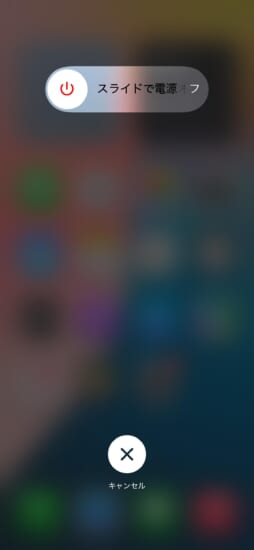
〆
現状では「Nugget」ほど多くのことができるわけではないのですが、Nuggetで対応できなかったバージョンでもシャッター音の無音化などが行えるため、その辺りについては嬉しいポイントでしょうか。
ただ、脆弱性の関係上、iOS 18.3.2 / iOS 17.7.5以下に使用が限られますので、この点はご注意ください。


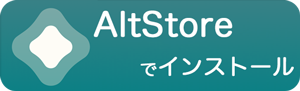
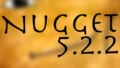
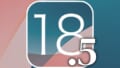
コメント
脱獄はもう難しいのかな。
遥か昔に入獄したけど
脱獄って何が楽しかったのかわからん
レベルで今は色々出来るから
何も困らないんだよね
檻に慣れた
dock非表示してくれるだけでも本当ありがたいレベルってくらいdock機能要らない。
not stable
Nuggetと大きく違うことはPCを必要としないこと
いやAltstore必要やん…
TrollStore使えよ
これ34306さん開発の”mdc0″のコピーアプリじゃね?
シャッター音さえ消せればあとは何も要らないんですけど、18.1nuggetから乗り換えた方がいいですかね?
nugget機能してるならそのままがいいと思います。
今現在のiOS18.5はこのアプリ使えないですし。(iOSアプデしたいなら話はまた別ですが…
iPhone14 ios17.7。
設定しても一部出来ましたが、カメラ音、適用されませんでした…
カメラ音ビデオ◯
カメラ☓
スクショ☓
なのですがなぜでしょう
環境、使用状況により効いたり効かなかったりしてます。(私の場合
iOSのバージョンや機種によって違いがありそうですね。
記事とは関係ないけどiOS 18.5がリリースされたよ
iOS18.3 iPhone15ProMaxでシャッター音は設定できたけどDock背景は消えない
iOS18.3 iPhone16e Sideloadlyにて導入、シャッター音のみ反映されました。今後に期待です。
リスプリング後にホームバー、ドック透明化も反映されました。
うーん遅延OTAしようかな……
フォルダーの背景は透明化されますか?
そもそもデベロッパモードがONにならないぞ….項目はあって再起動するもONにならず….
iphone14promax. IOS17.1
Altstore1.7.2
Mac OS sonoma 14.7.5
デベロッパーモードにならない…何故だろ?
iPhone15Pro iOS18.3でデベロッパーモードオン、Altstore入れてからmdcXをインストール。
いくつかの機能をオンにしてみましたが、背景透過系は全滅。
シャッター音スクショ音ビデオ音は消せました。
その後デベロッパーモードをオフにしてそのまま使ってます。
デベロッパーモードOFFだとmdcXも起動できないので、再起動して機能がオフになったらまたデベロッパーモードオンにして機能をオンに。
この使い方で良いですよね?
自分はmdcXが全くダメだったのですがmdc0はオッケーでした
Windows機に繋いで10回くらいON→再起動を繰り返してONになりました…..
インストール、適用まででき、反映もされたのですが、一度でもホーム画面右もしくは左スワイプで適用した透明化系(ドックや通知、フォルダも…)解除されます。シャッター音だけ効いてる。アプデ待ちですかねー。
iPhone X / iOS16.7.11 / Paalera1n Rootless脱獄済み。
TrollStore Lightでサイドロードしましたが、諸々設定反映されませんでした。
リスプリはSANTAさん推奨方法を使いました。
ホームバー消せるの本当に嬉しいな
mdcx1.4
iphone16promax 18.3
たまーにシャッター音消えるけど変化無し
iPhone15Pro iOS18.3 デベロッパーモードでAltStoreを機能出来るようにしてインストール。
それぞれの機能でSucceededにはなりますが、機能したりしなかったり…
Dock背景はSucceededになってもダメで、リスプリングしてもダメ。
シャッター音、ビデオ撮影開始音、スクショ音は機能したりしなかったりですが、再現性が無くどような条件下で変わるのか分かりません。
Succeededになって音が消えても少し時間がたって一度スリープになってからカメラアプリ立ち上げるとシャッター音だけダメだったり、スクショ音を確認して無音になっているのを確認したあとにもう一度カメラ使うとシャッター音無音になってたり…
不安定そうですが、他に選択肢が無いのでしばらく使ってみます。
標準で使用したい場合、一度拡大に切り替えたのちmdcXで設定してから標準に戻すと反映されました
仕様なのかな?
15Pro 18.0.1
上記方法でDock背景非表示反映されました
ありがとうございます